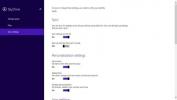Kako uporabiti filter za več plasti naenkrat v programu Photoshop
Photoshop je zapletena aplikacija z veliko orodij. Delo v njem je zamudno in ni ravno zasnovano tako, da bi ga bilo enostavno naučiti ali uporabljati. To je kompromis, ki se zgodi, če imate orodje tako zapleteno kot Photoshop. Za več orodij in funkcij morate žrtvovati enostavnost uporabe. Filtri so pogosto uporabljeno orodje v Photoshopu. V eno plast lahko nanesete več filtrov in iste filtre na več plasti. Seveda, če želite filter nanesti na več slojev, bo to trajalo kar nekaj časa. Kar zadeva filtre, ima Photoshop način, da postane manj ponavljajoč. Ima funkcijo, imenovano "Pametni filter", s katero lahko filter naenkrat nanesete na več plasti. Tukaj je opisano, kako deluje
Na več slojev nanesite filter
Korak 1: Odprite a Datoteka Photoshop. Prepričajte se, da lahko vidite okno Sloji. Če ne zmorete ali ne veste, kako izgleda, pojdite v okno> Sloji v zgornji vrstici menija in se prepričajte, da so sloji označeni. Nato kliknite spodnji zavihek okna Sloji.
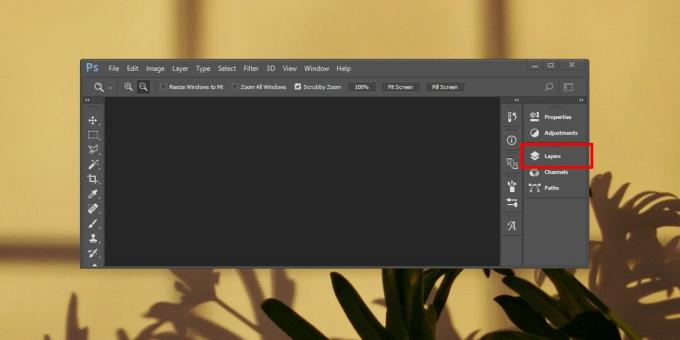
2. korak: Izberite plasti, na katere želite filter uporabiti. Vse sloje lahko izberete v zaporedju, tako da držite tipko Shift. Če želite naključno izbrati plasti, pridržite tipko Ctrl / Cmd in kliknite plasti, ki jih želite izbrati. Ko izberete plasti, pojdite na Filter> Pretvori v pametne filtre. To je, da nekako združi plasti, ki ste jih izbrali. Vsaj tako je videti v vaši datoteki. Vse vaše plasti so videti kot en sam sloj. Tako boste morda pomislili, da slojev ne bo več mogoče urejati posamično, vendar to ne drži. Podrobneje bomo to pojasnili nekoliko kasneje.

3. korak: Ko so plasti združeni / združeni v en sam sloj za pametne filtre, lahko uporabite filtre. Izberite sloj pametnega filtra in nato pojdite na Filter in izberite filter med tistimi, ki so na voljo. Filter se nanaša na vse izbrane sloje. Za namen tega članka smo uporabili filter Stiliziraj> Ploščice.
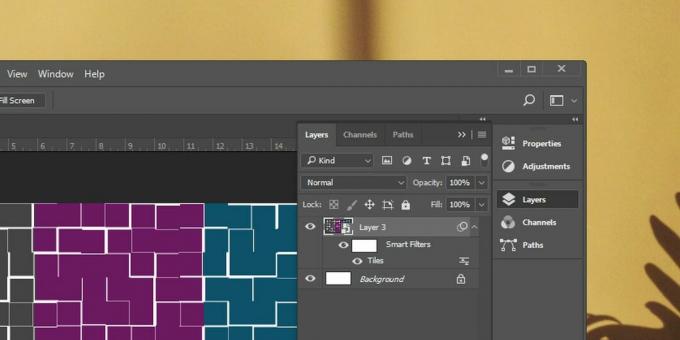
Urejanje pametnega sloja filtrov
Če želite urediti eno od plasti v sloju pametnega filtra, jo dvokliknite. to bo odprlo novo datoteko Photoshopa, imenovano po sloju pametnega filtra. V tej datoteki bo vsak sloj, ki je bil združen, da se tvori sloj pametnega filtra kot ločen sloj. V tej datoteki uredite plasti in ko končate, shranite spremembe. Spremembe se bodo odražale v vaši glavni datoteki.
Iskanje
Zadnje Objave
Optimiziranje registra z orodjem za odstranjevanje registra registra
QuickSys RegDefrag je orodje za defragmentacijo registra Windows. A...
Spremembe in izboljšave v aplikaciji za nastavitve računalnika Windows 8.1
Če vam Windows 8 zaradi modernega uporabniškega vmesnika še nikoli ...
MasterSeeker je orodje za iskanje za Windows s filtri in podporo za Regex
Orodja za upravljanje datotek in iskanje so različnih oblik in veli...